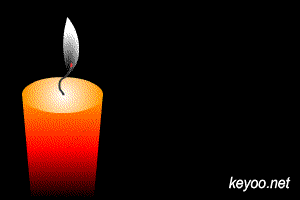
效果逼真,令人满意, 完全纯手工制作, 蜡烛再润色一下,以假乱真不是不可能……
今天心情很好,因为做出这个效果也是很偶然的想法,可能这就是别人所谓的创意涌现吧。
臭美一下后,马上进行,Let’s GO!
1、Ctrl J 文档属性设置 300*200 尺寸,黑色背景
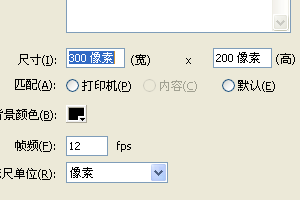
2、矩形工具,画矩形,填充色无所谓,任意变形工具,将下面都往里压,可以结合shift与ctrl两边同时进行提高速度,变形后,呈现出一个上边长下边短的梯形。
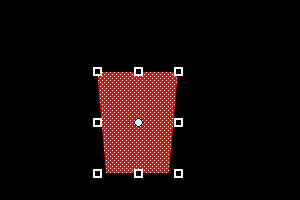
3、在选中蜡身的前提下,展开混色器中的颜色面板,进行线性渐变填充,需要增加至三个滑块,由上至下,分别是橙色、红色和黑色。这里步骤比较复杂,需要耐心进行。在默认填充线性渐变时,方向是从左到右的,我们需要填充变形工具进行调节。CS3中的填充变形工具被藏在了任意变形工具组里面了,找找看。
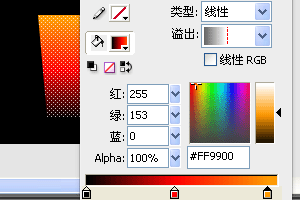
4、如果上一步没问题,这一步也会比较轻松,在原梯形上方画一个椭圆形,然后填充放身状渐变,颜色的色值我就不写出来了,你们可以用截屏的功能键PrtScr,把屏幕偷走,在设计软件里面,可以利用神奇的滴管工具取色。
做到这一步,还要非常注意的是,我们的蜡烛没有笔触边框线,以及要考虑“吃掉”的问题,最好将各部件群组 Ctrl G。
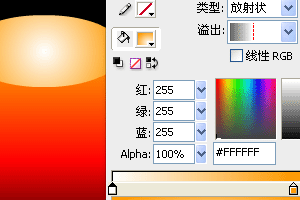
新闻热点
疑难解答